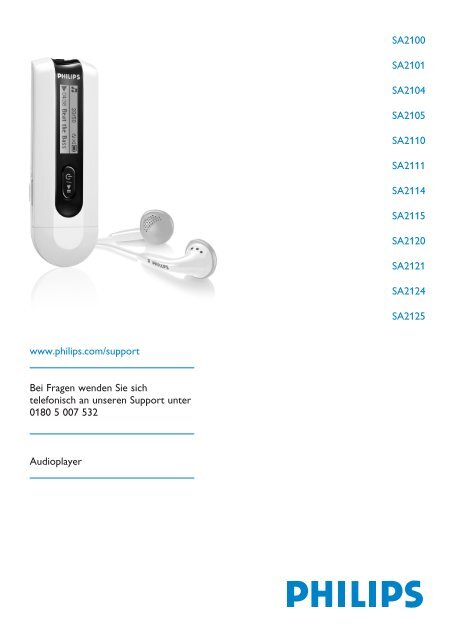Philips Lettore audio con memoria flash - Istruzioni per l'uso - DEU
Philips Lettore audio con memoria flash - Istruzioni per l'uso - DEU
Philips Lettore audio con memoria flash - Istruzioni per l'uso - DEU
You also want an ePaper? Increase the reach of your titles
YUMPU automatically turns print PDFs into web optimized ePapers that Google loves.
SA2100<br />
SA2101<br />
SA2104<br />
SA2105<br />
SA2110<br />
SA2111<br />
SA2114<br />
SA2115<br />
SA2120<br />
SA2121<br />
SA2124<br />
SA2125<br />
www.philips.com/support<br />
Bei Fragen wenden Sie sich<br />
telefonisch an unseren Support unter<br />
0180 5 007 532<br />
Audioplayer
Support?<br />
Besuchen Sie<br />
www.philips.com/support<br />
für ausführliches Support-Material wie Bedienungsanleitung, Flash Tutorial, die<br />
jeweils neuesten verfügbaren Software-Upgrades sowie Lösungen und Antworten<br />
auf häufig gestellte Fragen (FAQs).<br />
Sie können sich auch an unseren Kundendienst unter,<br />
0180 5 007 532 (€0,12/min)<br />
wenden, wo Ihnen unser Ex<strong>per</strong>tenteam gerne mit Rat zur Seite steht, um jegliche<br />
Probleme mit Ihrem Player zu beheben.<br />
Land Helpdesk Tarif / Min. Bereithalten<br />
Europe<br />
Austria<br />
Belgium<br />
Czech Republic<br />
Denmark<br />
Finland<br />
France<br />
Germany<br />
Greek<br />
Hungary<br />
Ireland<br />
Italy<br />
Luxemburg<br />
Netherlands<br />
Norway<br />
Poland<br />
Portugal<br />
Russia<br />
Slovakia<br />
Spain<br />
Sweden<br />
Switzerland<br />
UK<br />
0820 901115<br />
070 253 010<br />
800142100<br />
35 25 87 61<br />
09 2290 1908<br />
08 9165 0006<br />
0180 5 007 532<br />
0 0800 3122 1223<br />
06 80 018544<br />
01 601 1161<br />
199 404 042<br />
26 84 30 00<br />
0900 0400 063<br />
2270 8250<br />
022 3491504<br />
2 1359 1440<br />
(495) 961-1111<br />
8 800 200-0880<br />
0800004551<br />
902 888 785<br />
08 632 0016<br />
02 2310 2116<br />
0906 1010 017<br />
North America<br />
Canada<br />
1-800-661-6162<br />
(Francophone)<br />
1-888-744-5477<br />
(English / Spanish)<br />
USA<br />
1-888-744-5477<br />
South America<br />
Argentina<br />
Brazil<br />
Chile<br />
Mexico<br />
Asia<br />
China<br />
Hong Kong<br />
Korea<br />
11 4544 2047<br />
0800 701 02 03<br />
(Except Sao Paulo)<br />
2121 0203<br />
(Sao Paulo)<br />
600 744 5477<br />
01 800 504 6200<br />
4008 800 008<br />
2619 9663<br />
02 709 1200<br />
€0.20<br />
€0.17<br />
Místní tarif<br />
Lokal tarif<br />
Paikallispuhelumaksun hinta<br />
€0.23<br />
€0,12<br />
1 aστική μονάδa<br />
Helyi tarifa<br />
Local tariff<br />
€0.25<br />
Tarification locale<br />
€0.20<br />
Lokal tariff<br />
Cena połączenia<br />
lokalnego<br />
Preço local<br />
по России звонок<br />
бесплатный<br />
Miestna tarifa<br />
€0,15<br />
Lokal kostnad<br />
Ortstarif<br />
£0.15<br />
Free<br />
Free<br />
Tarifa local<br />
Grátis<br />
Preço local<br />
Tarifa local<br />
Gratis<br />
Das Kaufdatum. Modellnummer und Serial nummer<br />
La date d’achat la référence et le numéro de série du produit<br />
Datum zakoupení, číslo modelu a sériové číslo<br />
Indkøbsdato, type-, model- og serienummer<br />
Ostopäivä ja tarkka mallinumero ja sarjanumero<br />
La date d’achat la référence et le numéro de série du produit<br />
Das Kaufdatum. Modellnummer und Serial nummer<br />
Την ημερομηνία αγοράς και τον ακριβή κωδικό μοντέλου και<br />
τον αριθμό σειράς του προϊόντος σας<br />
A vásárlás dátuma, modell szám és szériaszám<br />
Date of Purchase. Model number and Serial number<br />
La data di acquisto, numero di modello e numero di serie<br />
La date d’achat, la référence et le numéro de série du produit<br />
De datum van aankoop, modelnummer en serienummer<br />
Datoen da du kjøpte produktet & modellnummer & serienummeret<br />
Data zakupu, Numer modelu i numer seryjny<br />
A data de compra, número do modelo e número de série<br />
Дата покупки, Номер модели и Серийный номер<br />
Dátum zakúpenia, číslo modelu a sériové číslo<br />
Fecha de compra y número del modelo y número de serie<br />
Inköpsdatum, modellnummer och serienummer<br />
Das Kaufdatum. Modellnummer und Serial nummer<br />
Date of Purchase, Model number and Serial number<br />
Date of Purchase, Model number and Serial number<br />
Date of Purchase, Model number and Serial number<br />
Fecha de compra y número del modelo y número de serie<br />
A data de compra, número do modelo e número de série<br />
Fecha de compra y número del modelo y número de serie<br />
Fecha de compra y número del modelo y número de serie<br />
2
Inhaltsangabe<br />
1 Wichtige Sicherheits-und Betriebshinweise 4<br />
2 Über Ihren neuen Player 7<br />
2.1 Mitgeliefertes Zubehör 7<br />
2.2 Registrieren Sie Ihr Gerät 7<br />
3 Erste Schritte 8<br />
3.1 Übersicht über Bedienelemente und Anschlüsse 8<br />
3.2 Installieren 9<br />
3.3 Anschließen 9<br />
3.3.1 Einlegen der Batterie 9<br />
3.4 Übertragen von Musiktiteln 10<br />
3.4.1 Trennen des Players vom PC 11<br />
3.5 Los geht's - Musik hören! 11<br />
3.5.1 Ein-/Ausschalten 11<br />
3.5.2 Navigation durch das Menü 11<br />
4 Vorgänge und Funktionen 12<br />
4.1 Musikmodus 12<br />
4.1.1 Funktionstasten 12<br />
4.1.2 Erweiterte Wiedergabeoptionen 12<br />
4.2 Radio* 13<br />
4.2.1 Automatischer Sendersuchlauf 13<br />
4.2.2 Anhören gespeicherter Radiosender und Feineinstellung 14<br />
4.2.3 Manueller Suchlauf 14<br />
4.2.4 Speicherung von Radiosendern nach Region 14<br />
4.3 Aufnahmen 14<br />
4.3.1 Aufnahmen machen 15<br />
4.3.2 Aufnahmen anhören 15<br />
4.3.3 Übertragen von Aufnahmen auf den Computer 15<br />
4.3.4 Löschen von Aufnahmen 15<br />
4.4 Einstellungen 16<br />
4.5 Ihren Player zum Speichern und Übertragen von<br />
Datendateien verwenden 16<br />
5 Updaten Ihres Players 17<br />
5.1 Manuelle Überprüfung der Aktualität Ihrer Firmware 17<br />
6 Technische Daten 18<br />
7 Häufig gestellte Fragen (FAQs) 19<br />
9 Glossar 21<br />
3
1 Wichtige Sicherheits-und<br />
Betriebshinweise<br />
Wartungshinweise<br />
So vermeiden Sie Schäden oder Fehlfunktionen:<br />
• Setzen Sie das Gerät keinen hohen Tem<strong>per</strong>aturen durch Wärmequellen oder direkter<br />
Sonneneinstrahlung aus.<br />
• Lassen Sie den Player nicht fallen, lassen Sie nichts auf den Player fallen.<br />
• Lassen Sie den Player nicht ins Wasser fallen. Vermeiden Sie den Kontakt von<br />
Kopfhörerbuchse oder Batteriefach mit Wasser. In das Gerät eindringendes Wasser kann<br />
schwere Schäden verursachen.<br />
• Verwenden Sie keine Reinigungsmittel, die Alkohol, Ammoniak, Benzol oder Schleifmaterial<br />
enthalten, da hierdurch das Gerät beschädigt werden kann.<br />
• Eingeschaltete Mobiltelefone in der Umgebung des Geräts können zu Interferenzen führen.<br />
• Bitte erstellen Sie Sicherungskopien Ihrer Dateien. <strong>Philips</strong> haftet nicht für den Verlust von<br />
Inhalten, wenn das Gerät beschädigt ist bzw. Inhalte nicht lesbar sind.<br />
• Verwalten (übertragen, löschen, usw.) Sie Ihre Dateien ausschließlich mit der mitgelieferten<br />
Musiksoftware, um Probleme zu vermeiden!<br />
Betriebs- und Lagertem<strong>per</strong>aturen<br />
• Die optimale Tem<strong>per</strong>atur für den Betrieb des Geräts liegt zwischen 0 und 35ºC (32 und 95ºF).<br />
• Die optimale Lagertem<strong>per</strong>atur liegt zwischen -20 und 45º C (-4 und 113º F).<br />
• Bei niedrigen Tem<strong>per</strong>aturen kann sich die Lebensdauer der Batterie verkürzen.<br />
Ersatzteile/ Zubehör<br />
Besuchen Sie www.philips.com/support bzw. www.philips.com/usasupport (für Kunden aus den<br />
USA) oder kontaktieren Sie unseren telefonischen Kundendienst (die Nummer finden Sie auf<br />
der ersten Seite dieser Bedienungsanleitung), wenn Sie Ersatzteile/ Zubehör bestellen wollen.<br />
Schützen Sie Ihr Gehör<br />
Hören Sie mit einer moderaten Laustärke.<br />
• Ständiges Benutzen von Kopfhörern bei hoher Lautstärke kann Ihr Gehör nachhaltig<br />
beschädigen. Von diesem Produkt können Töne in Dezibelbereichen ausgehen, die<br />
bereits nach weniger als einer Minute schwerwiegende Gehörschäden hervorrufen<br />
können. Die oberen Dezibelbereiche sind für Menschen, die bereits einen Hörsturz,<br />
Hörverlust, -schwund oder dergleichen erlitten haben zu meiden.<br />
• Das Gehör gewöhnt sich über die Zeit an ein bestimmtes Lautstärkeniveau, die<br />
Lautstärkeempfindung nimmt ab. Daher neigt man dazu die Lautstärke wiederum zu<br />
erhöhen, um das Ursprungsniveau zu erreichen. Dementsprechend kann ein längeres Hören<br />
bei einer als „normal“ empfundenen Lautstärke Ihr Gehör schädigen! Um dem vorzubeugen,<br />
sollten Sie von vornherein eine mäßige Lautstärke einstellen und diese auch nicht erhöhen!<br />
4
Stellen Sie einen mäßigen Lautstärkepegel ein:<br />
• Stellen Sie die Lautstärke zuerst leise ein.<br />
• Erhöhen Sie daraufhin die Lautstärke kontinuierlich, bis Sie ein angenehmes und klares<br />
Hörerlebnis ohne Klangverzerrungen haben.<br />
Hören Sie in entsprechend angemessenen Zeiträumen:<br />
• Auch längeres bzw. überlanges Hören bei eigentlich „sicherem“ Lautstärkelevel kann Ihr<br />
Gehör schädigen.<br />
• Achten Sie darauf, dass Sie Ihr Gerät angemessen verwenden und entsprechende Pausen<br />
machen!<br />
Beachten Sie unbedingt die nachfolgenden Hinweise zur Verwendung der<br />
Kopfhörer.<br />
• Hören Sie bei angemessenem Lautstärkelevel und für einen angemessen Zeitraum!<br />
• Achten Sie darauf, dass Sie die Lautstärke nicht Ihrem Hörempfinden entsprechend<br />
anpassen!<br />
• Vermeiden Sie es, die Lautstärke so einzustellen, dass Sie Ihre Umwelt nicht mehr hören<br />
können!<br />
• In möglichen Gefahrensituationen ist Vorsicht geboten! Am besten unterbrechen Sie dann<br />
zeitweilig die Benutzung des Gerätes.<br />
• Sie sollten die Kopfhörer nicht beim Fahren, Radfahren, Skateboardfahren oder dergleichen<br />
benutzen, weil dies zu einem Unfall führen kann! Zudem ist die Verwendung im<br />
Straßenverkehr vielerorts verboten!<br />
Wichtig (für Modelle, in deren Lieferumfang Kopfhörer enthalten sind):<br />
<strong>Philips</strong> garantiert die Einhaltung der Richtlinien bezüglich des maximalen Schalldruckes nur<br />
dann, wenn die im Lieferumfang enthaltenen Originalkopfhörer verwendet werden. Wenn ein<br />
Kopfhörer ersetzt werden muss, wenden Sie sich bitte an Ihren Einzelhändler, um den<br />
ursprünglich mitgelieferten oder einen technisch vergleichbaren Kopfhörer zu erhalten.<br />
Copyright Informationen<br />
Alle genannten Marken sind Dienstleistungsmarken, Marken oder eingetragene Marken der<br />
entsprechenden Hersteller.<br />
Die unautorisierte Vervielfältigung sowie der Vertrieb von Internet-/CD-Aufnahmen stellt<br />
eine Verletzung des Urheberrechts dar und ist strafbar.<br />
Die unbefugte Vervielfältigung urheberrechtlich geschützter Werke, einschließlich<br />
Computerprogramme, Dateien, Rundfunksendungen und musikalischer Werke, kann eine<br />
Verletzung des Urheberrechts darstellen und eine Strafbarkeit begründen. Dieses Gerät darf<br />
zu den genannten missbräulichen Zwecken nicht verwendet werden.<br />
Das Windows Media- und das Windows-Logo sind Marken oder eingetragene Marken der<br />
Microsoft Corporation in den Vereinigten Staaten und/oder anderen Ländern.<br />
5
Datenerfassung<br />
Es ist erklärtes Ziel von <strong>Philips</strong>, die Qualität der <strong>Philips</strong>-Produkte und die<br />
Benutzerfreundlichkeit zu optimieren. Um das Benutzungsprofil dieses Gerätes zu erfassen,<br />
protokolliert dieses Gerät einige Informationen/Daten auf dem nichtflüchtigen<br />
Permanentspeicher des Gerätes. Diese Daten werden zur Identifizierung und Erkennung von<br />
Störungen und Problemen während der Verwendung des Gerätes durch den Benutzer<br />
gebraucht. Die gespeicherten Daten umfassen zum Beispiel die Wiedergabedauer im<br />
Musikmodus, Spieldauer im Tunermodus, die Anzahl der Anzeigen von niedriger<br />
Akkukapazität, etc. Die gespeicherten Daten umfassen nicht die auf dem Gerät verwendeten<br />
Inhalte oder Medien oder die Downloadquelle. Die auf dem Gerät gespeicherten Daten<br />
werden nur dann abgerufen und verwendet, WENN der Benutzer das Gerät an das <strong>Philips</strong>-<br />
Kundendienstzentrum zurückgibt, und werden NUR zur vereinfachten Fehlererkennung und -<br />
vorbeugung verwendet. Die gespeicherten Daten werden dem Benutzer sofort nach seinem<br />
Ersuchen zur Verfügung gestellt.<br />
Entsorgung Ihres Altgeräts<br />
gilt.<br />
Ihr Gerät wurde unter Verwendung hochwertiger Materialien und Komponenten<br />
entwickelt und hergestellt, die recycelt und wieder verwendet werden können.<br />
Befindet sich dieses Symbol (durchgestrichene Abfalltonne auf Rädern) auf dem<br />
Gerät, bedeutet dies, dass für dieses Gerät die Europäischen Richtlinie 2002/96/EG<br />
Informieren Sie sich über die geltenden Bestimmungen zur getrennten Sammlung von Elektround<br />
Elektronik-Altgeräten in Ihrem Land.<br />
Richten Sie sich bitte nach den geltenden Bestimmungen in Ihrem Land, und entsorgen Sie<br />
Altgeräte nicht über Ihren Haushaltsabfall. Durch die korrekte Entsorgung Ihrer Altgeräte<br />
werden Umwelt und Menschen vor möglichen negativen Folgen geschützt.<br />
Modifikationen<br />
Modifikationen, die nicht durch den Hersteller autorisiert sind, lassen die Betriebserlaubnis<br />
und jeden Garantieanspruch erlöschen.<br />
Hinweis für die Europäische Union<br />
Dieses Produkt entspricht den Funkentstörvorschriften der Europäischen Union.<br />
6
EN<br />
FR<br />
ES<br />
DE<br />
Quick start guide 1<br />
Guide de démarrage rapide 11<br />
Guía de inicio rápido 21<br />
Kurzanleitungsanleitung 31<br />
NL<br />
IT<br />
SV<br />
RU<br />
Handleiding voor snel gebruik 41<br />
Guida di riferimento rapido 51<br />
Snabbstartsinstruktioner 61<br />
Быстрый запуск 71<br />
2 Über Ihren neuen Player<br />
Mit Ihrem neuen Player können Sie<br />
• MP3s und WMAs abspielen,<br />
• FM (UKW)-Radio hören*,<br />
• Sprachaufnahmen machen.<br />
2.1 Mitgeliefertes Zubehör<br />
Folgendes Zubehör ist im Lieferumfang Ihres Players enthalten:<br />
Player<br />
Kopfhörer<br />
USB-<br />
Verlängerungskabel<br />
AAA-Batterie<br />
<strong>Philips</strong> <strong>audio</strong> player<br />
Quick start guide<br />
SA2100 SA2101<br />
SA2104 SA2105<br />
SA2110 SA2111<br />
SA2114 SA2115<br />
SA2120 SA2121<br />
SA2124 SA2125<br />
1 Install<br />
2 Connect<br />
3 Transfer<br />
4 Enjoy<br />
Kurzbedienungsanleitung<br />
CD-ROM mit <strong>Philips</strong> Geräte-Manager,<br />
Benutzerhandbuch und häufig gestellten Fragen (FAQs)<br />
2.2 Registrieren Sie Ihr Gerät<br />
Wir empfehlen Ihnen, Ihr Produkt zu registieren, um Zugriff auf frei zur Verfügung gestellte<br />
Updates zu bekommen. Zum Registrieren Ihres Gerätes melden Sie sich bitte auf<br />
www.philips.com/register oder www.philips.com/usasupport (für Kunden aus den USA) an, so<br />
dass wir Sie bei Verfügbarkeit neuer Updates sofort benachrichtigen können.<br />
* UKW-Radio ist bei einigen regionalen Versionen erhältlich.<br />
7
3 Erste Schritte<br />
3.1 Übersicht über Bedienelemente und Anschlüsse<br />
H<br />
I<br />
J<br />
A<br />
B<br />
C<br />
D<br />
E<br />
F<br />
G<br />
A p<br />
Kopfhöreranschluss<br />
B<br />
Mikrofon<br />
C - Vol + Verringern bzw. Erhöhen der<br />
Lautstärke<br />
D MENU/REC Taste drücken zum Aufrufen des<br />
Menüs/Zurückgehen zum<br />
vorherigen Menü<br />
Starten/Stoppen von<br />
Mikrofonaufnahmen<br />
E J(<br />
Taste drücken für vorherigen Song,<br />
Taste gedrückt halten für schnellen<br />
Rücklauf.<br />
Im Menümodus Taste drücken zum<br />
Bewegen im und durch das Menü.<br />
F )K<br />
Taste drücken für nächsten Song,<br />
Taste gedrückt halten für schnellen<br />
Vorlauf.<br />
Im Menümodus Taste drücken zum<br />
Bewegen im und durch das Menü.<br />
G<br />
USB-Stecker<br />
H Display Dynamisches Display: Anzeige von<br />
Menü, Optionen und<br />
Titelinformationen<br />
I<br />
Tastens<strong>per</strong>re ein/aus<br />
J y / 2; Ein-/Ausschalten, Wiedergabe/Pause,<br />
Bestätigen einer Menüeinstellung<br />
8
3.2 Installieren<br />
Wichtig Bitte stellen Sie sicher, dass Sie die Software, die Sie auf der im Lieferumfang<br />
Ihres Players enthaltenen CD finden, installieren. Sie benötigen diese Software für die<br />
Übertragung von Musik.<br />
Mindestsystemanforderungen:<br />
• Windows® XP, ME oder 2000<br />
• Mindestens Pentium Class 300 MHz-Prozessor<br />
• 128MB RAM<br />
• 500 MB Festplattenspeicher<br />
• Internetverbindung (empfohlen)<br />
• Microsoft Internet Explorer 6.0 oder höher<br />
• USB-Anschluss<br />
1 Legen Sie die im Lieferumfang enthaltene CD in das CD-ROM-Laufwerk Ihres PCs ein.<br />
2 Für die vollständige Installation des <strong>Philips</strong> Device Managers (<strong>Philips</strong> Gerätemanager)<br />
befolgen Sie die auf dem Bildschirm angezeigten Anweisungen.<br />
3 Sollte das Installationsprogramm nicht automatisch erfolgen, durchsuchen Sie die Inhalte<br />
auf der CD mittels des Windows Explorers und starten Sie das Programm durch<br />
Doppelklicken auf die Datei mit der Endung .exe.<br />
CD verloren? Keine Sorge! Sie können die Inhalte der CD auch unter<br />
www.philips.com/support oder www.philips.com/usasupport (für Kunden in den USA)<br />
herunterladen.<br />
3.3 Anschließen<br />
3.3.1 Einlegen der Batterie<br />
1 Entfernen Sie zuerst die<br />
USB-Schutzkappe.<br />
2 Schieben Sie dann die<br />
Batteriefachabdeckung wie<br />
abgebildet in Pfeilrichtung<br />
auf.<br />
3 Legen Sie nun die im<br />
Lieferumfang enthaltene<br />
AAA-Batterie in das<br />
Batteriefach ein und<br />
bringen Sie die Abdeckung<br />
dann wieder an.<br />
9
3.3.2 Anzeige des Batteriekapazität auf Ihrem Player<br />
Der ungefähre Ladezustand des Batterie wird Ihnen mit folgenden Symbolen angezeigt:<br />
Batterie vollständig aufgeladen<br />
Batterie zu zwei Drittel voll<br />
Batterie halb voll<br />
Batterie fast leer<br />
Batterie leer<br />
Hinweis Wenn die Batterien fast leer sind,beginnt die Anzeige für den niedrigen<br />
Batteriestand zu blinken. Ihr Gerät schaltet sich in weniger als 60 Sekunden aus. Vor dem<br />
Abschalten speichert das Gerät alle Einstellungen und nicht abgeschlossene Aufnahmen.<br />
3.4 Übertragen von Musiktiteln<br />
Ihr Player erscheint im Windows Explorer als USB-Massenspeichergerät. So können Sie Ihre<br />
Musikdateien verwalten und bei bestehender USB-Verbindung auf Ihren Player übertragen.<br />
1 Klicken Sie und markieren Sie einfach einen oder mehrere Songs, die Sie von Ihrem<br />
Computer auf Ihren Player übertragen wollen.<br />
2 Um die jeweils ausgewählten Songs dann zu übertragen, können Sie sie einfach <strong>per</strong> Drag<br />
& Drop auf Ihren Player ziehen.<br />
Tipp Wollen Sie Musik-CDs auf Ihren Player übertragen, verwenden Sie entsprechende<br />
Softwareprogramme wie "Musicmatch Jukebox" oder auch den "Windows Media Player",<br />
um die Musiktitel einer Audio-CD zuerst in MP3-/WMA-Dateien umzuwandeln ("rippen").<br />
Kopieren Sie die entsprechenden Dateien danach einfach über den Windows Explorer auf<br />
Ihren digitalen Audioplayer. Kostenlose Versionen dieser Programme finden Sie zum<br />
Download im Internet.<br />
Tipp Verwalten Sie Ihre Musikdateien in Ordnern. Von Ihrem Player werden die<br />
Musikdateien dann Ordner für Ordner wiedergegeben. Auf diese Weise können Sie Ihre<br />
Musik z. B. auch nach Interpreten oder Alben sortieren. Sie müssen Ihre Musik nicht in<br />
Ordnern anlegen. Wollen Sie die Wiedergabe von Songs, die nicht in Ordnern gespeichert<br />
sind, starten, so finden Sie die Titel unter Andere Songs. Sie können aber auch einfach<br />
Shuffle all auswählen, um alle gespeicherten Musiktitel wiederzugeben.<br />
10
3.4.1 Trennen des Players vom PC<br />
Beenden Sie zuerst jede geöffnete Anwendung, die auf Ihren Player zugreift. Trennen Sie<br />
danach Ihren Player sicher von Ihrem Computer, indem Sie folgendes Symbol in der<br />
Taskleiste anklicken.<br />
3.5 Los geht's - Musik hören!<br />
3.5.1 Ein-/Ausschalten<br />
Drücken Sie zum Einschalten Ihres Players die Taste 2;, bis Ihnen der <strong>Philips</strong>-<br />
Willkommensbildschirm auf dem Display angezeigt wird.<br />
Zum Ausschalten des Geräts halten Sie einfach die Taste 2; gedrückt, bis das Display<br />
erlischt.<br />
Tipp Ihr Player schaltet sich automatisch aus, wenn für 3 Minuten keine Funktion<br />
ausgeführt wurde bzw. keine Musik abgespielt wird.<br />
3.5.2 Navigation durch das Menü<br />
Ihr Player verfügt über ein intuitives Menünavigationssystem, das Sie durch die verschiedenen<br />
Einstellungen und Vorgänge führt. Durchsuchen und bewegen Sie sich durch die einzelnen<br />
Menüs mit den Tasten J( und )K. Bestätigen Sie Ihre Auswahl durch Drücken der Taste 2;.<br />
Zum Aufrufen des Menüs und zum Zurückgehen zur vorherigen Menüebene drücken Sie<br />
einfach MENU.<br />
Beim Einschalten des Geräts wird das Hauptmenü angezeigt. Darin finden Sie folgende Menüs:<br />
Musik Abspielen Ihrer digitalen Musiktitel<br />
Radio Anhören Ihrer gespeicherten Radiosender<br />
Aufnahmen Abspielen Ihrer Aufnahmen<br />
Einstellungen Anpassen von Einstellungen wie Wiedergabemodus, Equalizer und<br />
Spracheinstellung sowie zur Anzeige von Player-Informationen<br />
11
4 Vorgänge und Funktionen<br />
4.1 Musikmodus (auch zutreffend für die Wiedergabe von Aufnahmen)<br />
4.1.1 Funktionstasten<br />
Während der Musikwiedergabe stehen Ihnen folgende Optionen zur Verfügung:<br />
Funktion<br />
Taste(n)<br />
Wiedergabe/Pause Drücken der Taste 2;<br />
Springen zum nächsten Song Drücken der Taste )K<br />
Springen zum vorherigen Song Drücken der Taste J(<br />
Suchlauf vorwärts Gedrückthalten der Taste )K<br />
Suchlauf rückwärts Gedrückthalten der Taste J(<br />
Zurückgehen zum Durchsuchen Drücken der Taste MENU<br />
Erhöhen der Lautstärke Drücken der Taste VOL +<br />
Verringern der Lautstärke Drücken der Taste VOL -<br />
Wählen Sie im Hauptmenü aus, um den Musikmodus aufzurufen.<br />
Sie können nach folgenden Kriterien suchen:<br />
Ordner Ordner Wiedergabe der Songs in Ordnern in alphabetischer<br />
Reihenfolge<br />
Shuffle all<br />
Andere Songs<br />
Wiedergabe aller Songs<br />
in zufälliger Reihenfolge<br />
Hinweis Von diesem Player wird die Wiedergabe von kopiergeschützten Songs<br />
(Digitale Rechteverwaltung/"Digital Rights Management", DRM) im WMA-Format nicht<br />
unterstützt, die Sie im Internet erworben haben.<br />
4.1.2 Erweiterte Wiedergabeoptionen<br />
Wiedergabe der nicht in Ordnern gespeicherten Songs<br />
in alphabetischer Reihenfolge<br />
Wiedergabemodi<br />
Sie können auf Ihrem Player die wiederholte Wiedergabe oder auch die Wiedergabe von<br />
Songs in zufälliger Reihenfolge einstellen.<br />
1 Drücken Sie hierfür MENU, gehen Sie zu Einstellungen und wählen Sie dann<br />
Wiedergabemodi aus.<br />
2 Wählen Sie mithilfe der Tasten J( / )K die folgenden Optionen aus: Aus , Repeat 1,<br />
Repeat all und Shuffle & Wdh.<br />
12
3 Bestätigen Sie Ihre Auswahl durch Drücken der Taste 2;.<br />
Symbol<br />
Repeat 1<br />
Repeat all<br />
Shuffle & Wdh<br />
Aus<br />
Klangeinstellungen<br />
Sie können einstellen, dass Ihr Player Musiktitel mit verschiedenen Equalizereinstellungen<br />
(„EQ“) wiedergibt.<br />
1 Drücken Sie MENU und wählen Sie unter Einstellungen Klangeinst. aus.<br />
2 Wählen Sie mithilfe der Tasten J( / )K die Option Pop, Rock, Jazz, Klassik oder Aus.<br />
3 Bestätigen Sie Ihre Auswahl durch Drücken auf 2;.<br />
4.2 Radio*<br />
Wählen Sie im Stammmenü aus, um in den Radiomodus zu gelangen.<br />
Anschließen der Kopfhörer<br />
Die im Lieferumfang Ihres Players enthaltenen Kopfhörer dienen als Radioantenne. Stellen Sie<br />
sicher, dass die Kopfhörer richtig angeschlossen sind, um den bestmöglichen Empfang zu<br />
gewährleisten.<br />
FM-Bereich wählen<br />
Wählen Sie dafür im Hauptmenü > Radioeinstellgen aus.<br />
Bereich Frequenzbereich Sendereinstellung<br />
Amerika 87.5 - 108 MHz 0.1 MHz<br />
Europa 87.5 - 108 MHz 0.05 MHz<br />
Asien 87.5 - 108 MHz 0.05 MHz<br />
4.2.1 Automatischer Sendersuchlauf<br />
Beschreibung<br />
Einen Titel wiederholt wiedergeben<br />
Alle Titel wiederholt wiedergeben<br />
Alle Titel in zufälliger Reihenfolge und wiederholt wiedergeben<br />
Normale Wiedergabe<br />
Hinweis Bei der Wiedergabe von Aufnahmen stehen Ihnen die verschiedenen<br />
Wiedergabemodi nicht zur Verfügung.<br />
1 Wählen Sie hierfür Automatischer Suchlauf im Menü "Radio" aus.<br />
> Der Player sucht daraufhin nach den Radiosendern mit dem bestem Empfangssignal und<br />
speichert diese automatisch auf den Speicherplätzen (max. 10) ab.<br />
Tipp Wollen Sie den automatischen Sendersuchlauf abbrechen, drücken Sie einfach<br />
eine beliebige Taste, ausgenommen die Tasten zur Lautstärkesteuerung.<br />
* UKW-Radio ist bei einigen regionalen Versionen erhältlich.<br />
13
4.2.2 Anhören gespeicherter Radiosender und Feineinstellung<br />
1 Wählen Sie hierfür im Menü "Radio" Speicherplatz aus.<br />
2 Verwenden Sie dann die Taste J( bzw. )K zum Durchsuchen Ihrer gespeicherten Sender<br />
und zum Auswählen eines Radiosenders.<br />
3 Haben Sie einen Radiosender ausgewählt, drücken Sie kurz J( / )K zum Wechseln und<br />
Einstellen eines anderen gespeicherten Radiosenders.<br />
4 Sie können auch die Feineinstellung der Frequenz eines jeweils ausgewählten<br />
Radiosenders vornehmen, indem Sie länger die Tasten J( / )K drücken. Blinkt die<br />
jeweilige Nummer des Speicherplatzes des Senders auf, drücken Sie wieder kurz die Taste<br />
J( bzw. )K, um so die schrittweise Feineinstellung des jeweiligen Senders vorzunehmen.<br />
Drücken Sie die Taste(n) länger, so starten Sie damit die Suche nach dem jeweils nächsten<br />
verfügbaren, starken Empfangssignal. Zur Bestätigung und zum Speichern drücken Sie dann<br />
die Taste 2; oder drücken Sie die Tasten J( / )K, um einen neuen Suchlauf zu starten.<br />
4.2.3 Manueller Suchlauf<br />
1 Über die Option des manuellen Suchlaufs und der manuellen Sendereinstellung, die Ihnen<br />
im Menü "Radio" zur Verfügung steht, können Sie direkt den jeweils zuletzt eingestellten,<br />
gespeicherten Radiosender anhören.<br />
2 Haben Sie dieses Menü aufgerufen, blinkt der Speicherplatz des jeweils zuletzt<br />
eingestellten, gespeicherten Radiosenders auf.<br />
3 Um dann die schrittweise Feineinstellung der Radiofrequenz vorzunehmen (0,05 MHz -<br />
Europa & Asien, 0,1 MHz - USA), drücken Sie die Taste J( bzw. )K.<br />
4 Um die Suche nach dem jeweils nächsten verfügbaren, starken Empfangssignal zu starten,<br />
drücken Sie die Taste J( bzw. )K.<br />
5 Zur Bestätigung und zum Speichern drücken Sie dann die Taste 2; oder drücken Sie die<br />
Tasten J( / )K, um einen neuen Suchlauf zu starten (siehe auch die oben beschriebenen<br />
Schritte 3 bzw. 4).<br />
4.2.4 Speicherung von Radiosendern nach Region<br />
Mit Ihrem neuen Player können Sie auch verschiedene Radiosender für eine bestimmte<br />
Region entsprechend abspeichern. Haben Sie eine Region unter den Radioeinstellungen<br />
ausgewählt und die jeweiligen Radiosender auf den Speicherplätzen gespeichert, so werden<br />
diese Sender nur als in der jeweiligen Region verfügbar auf dem Gerät gespeichert.<br />
4.3 Aufnahmen<br />
Mit Ihrem Player können Sie auch Mikrofonaufnahmen machen und diese anhören.<br />
14
4.3.1 Aufnahmen machen<br />
1 Zum Starten der Mikrofonaufnahme halten Sie die Taste REC.<br />
> Der Aufnahmevorgang/-fortschritt wird Ihnen angezeigt.<br />
2 Zum Beenden der Aufnahme halten Sie erneut die Taste REC.<br />
> Der Speichervorgang/-fortschritt wird Ihnen angezeigt. Ihre Sprachaufnahme wird nun auf Ihrem<br />
Player gespeichert. (Dateiname: VOICEXXX.WAV, wobei XXX für die Aufnahmenummer steht,<br />
die jeweils nach und für eine jede Aufnahme automatisch erstellt wird.)<br />
Tipp Sie können eine Aufnahme auch jederzeit anhalten bzw. neu starten, indem Sie die<br />
Taste 2; drücken.<br />
4.3.2 Aufnahmen anhören<br />
Sie finden Ihre Aufnahmen in/unter dem Aufnahmenmodus.<br />
1 Wählen Sie im Stammmenü aus, um in den Wiedergabemodus für gemachte<br />
Aufnahmen zu gelangen. Von Ihrem Player werden nun alle Aufnahmen in alphabetischer<br />
Reihenfolge wiedergegeben. Dabei wird die von Ihnen jeweils zuletzt gemachte Aufnahme<br />
als erste wiedergegeben.<br />
2 Zum Anhalten der Wiedergabe einer Aufnahme drücken Sie die Taste 2;.<br />
3 Drücken Sie J( bzw. )K wenn Sie sich die nächste(n) bzw. vorherige(n) Aufnahme(n)<br />
anhören wollen.<br />
4 Halten Sie die Taste J( bzw. )K gedrückt, um die Aufnahme, die Sie sich anhören, schnell<br />
vor- bzw. zurückzuspulen.<br />
4.3.3 Übertragen von Aufnahmen auf den Computer<br />
1 Schließen Sie hierfür Ihren Player an Ihren Computer an.<br />
2 Wählen Sie Ihren Player über den Windows Explorer aus.<br />
> Im Ordner VOICE finden Sie Ihre Aufnahmen.<br />
3 Nun können Sie die jeweilige(n) Aufnahme(n) einfach markieren und, indem Sie kopieren<br />
auswählen, auf Ihren Computer einfügen<br />
4.3.4 Löschen von Aufnahmen<br />
Beachten Sie, dass Sie Aufnahmen nur über Ihren Computer löschen können.<br />
1 Schließen Sie hierfür Ihren Player an Ihren Computer an.<br />
2 Wählen Sie Ihren Player über den Windows Explorer aus.<br />
3 Mit einem Doppelklick gelangen Sie in den Ordner Voice.<br />
4 Wählen Sie dann die Dateien aus, die Sie löschen wollen, und drücken Sie dann die Taste<br />
Delete („Entf“) auf der Tastatur.<br />
15
4.4 Einstellungen<br />
Sie können die Einstellungen Ihres Players Ihren Wünschen entsprechend anpassen.<br />
1 Drücken Sie hierfür MENU und gehen Sie zu EINSTELLUNGEN.<br />
2 Verwenden Sie die Tasten J( / )K zum Blättern durch die verschiedenen Optionen und<br />
drücken Sie die Taste 2; zur Bestätigung Ihrer Auswahl.<br />
3 Wollen Sie den aktuellen Einstellungsbildschirm verlassen, drücken Sie auf MENU.<br />
Einstellungen Weitere Optionen<br />
Weitere Optionen Aus / Repeat 1 / Repeat all / Shuffle & Wdh<br />
Klangeinst.<br />
Pop / Rock / Jazz / Klassik / Aus<br />
Sprache Englisch / Französisch / Deutsch / Spanisch / Holländisch /<br />
Italienisch / Portugiesisch / Polnisch / Schwedisch / Vereinfachtes<br />
Chinesisch / Traditionelles Chinesisch / Japanisch / Koreanisch /<br />
Russisch<br />
Informationen<br />
FW (Firmware)-Version / Verfügbarer Speicher<br />
Radioeinstellgen Amerika / Europa / Asien<br />
Werkseinstellungen Wählen Sie dann Zurücksetzen aus, um die Einstellungen auf<br />
Ihrem Player auf die standardmäßigen Werkseinstellungen<br />
zurückzusetzen.<br />
4.5 Ihren Player zum Speichern und Übertragen<br />
von Datendateien verwenden<br />
Sie können Ihren Player auch als Speichermedium für Ihre Datendateien verwenden.<br />
Kopieren Sie hierfür die jeweiligen Daten einfach über den Windows Explorer auf Ihren<br />
Player.<br />
16
5 Updaten Ihres Players<br />
Ihr Player wird durch ein internes Programm, genannt Firmware, gesteuert. Mit dem Kauf<br />
Ihres Players haben Sie Zugriff auf neue Firmware-Versionen.<br />
Das Softwareprogramm <strong>Philips</strong> Device Manager (<strong>Philips</strong> Gerätemanager) überwacht die<br />
jeweilige Firmware auf Ihrem Player und benachrichtigt Sie, sobald eine neue Firmware<br />
verfügbar ist. Dafür benötigen Sie einen Internetanschluss.<br />
Installieren Sie den <strong>Philips</strong> Device Manager (<strong>Philips</strong> Gerätemanager) von der enthaltenen<br />
CD oder laden Sie sich die jeweils neueste Version unter www.philips.com/support oder<br />
www.philips.com/usasupport (für Kunden in den USA) herunter.<br />
5.1 Manuelle Überprüfung der Aktualität Ihrer<br />
Firmware<br />
1 Schließen Sie den Player an Ihren Computer an.<br />
2 Starten Sie dann den <strong>Philips</strong> Device Manager (<strong>Philips</strong> Geräte-Manager) unter Start ><br />
Programs (Alle Programme) > <strong>Philips</strong> Digital Audio Player > SA21XX > <strong>Philips</strong><br />
SA21XX Device Manager.<br />
3<br />
4<br />
5<br />
3 Stellen Sie sicher, dass eine Internetverbindung besteht.<br />
4 Klicken Sie dann auf Update.<br />
> Der <strong>Philips</strong> SA21XX Device Manager (<strong>Philips</strong> Gerätemanager) überprüft nun, ob eine neue<br />
Firmware verfügbar ist und installiert sie auf Ihrem Player.<br />
5 Wenn Ihnen Update completed (Update abgeschlossen) angezeigt wird, klicken Sie auf<br />
OK und trennen Sie Ihren Player vom Computer.<br />
> Daraufhin wird Ihnen eine Meldung Updating firmware (Updaten der Firmware) angezeigt.<br />
17
6 Technische Daten<br />
Stromversorgung<br />
• Stromversorgung: AAA-Alkali-Batterie*<br />
Display<br />
• Bild/Anzeige: Mono-Display, 32 x 128 Pixel<br />
Sound<br />
• Kanaltrennung: >35dB<br />
• Equalizer-Einstellungen:<br />
Rock / Jazz / Pop / Klassik / Aus<br />
• Frequenzgang: 80 - 18000Hz<br />
• Signal-/Rauschverhältnis: > 80dB<br />
• Ausgangsleistung (RMS): 2 x 2.5mW<br />
Audiowiedergabe<br />
• Kompressionsformat: MP3 (8 - 320Kbit/s<br />
und VBR, Sampling-Rate: 8; 11,025; 16;<br />
22,050; 24; 32; 44,1; 48kHz),<br />
WMA (64 - 320Kbit/s)<br />
• ID3-Tag-Unterstützung: Titel und Interpret<br />
Aufnahmen<br />
• Audio Capturing: Integriertes Mikrofon<br />
(Mono)<br />
Speichermedium<br />
• Speicherkapazität:<br />
SA210X 512 MB NAND Flash +<br />
SA211X 1GB NAND Flash +<br />
SA212X 1GB NAND Flash +<br />
Anschlüsse<br />
• Kopfhörer 3,5mm, USB 2.0++<br />
Musikübertragung<br />
• Per Ziehen & Ablegen ("Drag & Drop") im<br />
Windows Explorer<br />
Systemvoraussetzungen<br />
• Windows® ME, 2000 oder XP<br />
• Mindestens Pentium Class 300 MHz-<br />
Prozessor<br />
• 128 MB RAM<br />
• 500 MB Festplattenspeicher<br />
• Internetverbindung<br />
• Microsoft Internet Explorer 6.0 oder<br />
höher<br />
• Grafikkarte<br />
• Soundkarte<br />
• USB-Port<br />
* Batteriedauer ist abhängig von Verwendung des Geräts und Einstellungen.<br />
+ 1 MB = 1 Million Byte; verfügbare Speicherkapazität ist geringer.<br />
1 GB = 1 Milliarde Byte; verfügbare Speicherkapazität ist geringer.<br />
Die volle Speicherkapazität ist nicht verfügbar, da Kapazität auch vom Player benötigt wird.<br />
Speicherkapazität basierend auf 4 Minuten pro Titel und 64 Kbit/s WMA-Verschlüsselung.<br />
++ Die tatsächliche Übertragungsgeschwindigkeit kann je nach Betriebssystem und<br />
Softwarekonfiguration unterschiedlich sein.<br />
18
7 Häufig gestellte Fragen (FAQs)<br />
Wenn ein Fehler auftritt, überprüfen Sie bitte zunächst die Punkte auf den folgenden Seiten.<br />
Für weitere Hilfe und Tipps zur Fehlersuche lesen Sie bitte auch die FAQs unter<br />
www.philips.com/support.<br />
Wenn Sie mithilfe dieser Hinweise keine Lösung finden können, wenden Sie sich bitte an<br />
Ihren Einzelhändler bzw. Ihr Servicecenter.<br />
Achtung! Versuchen Sie auf keinen Fall das Gerät selbst zu reparieren! Dadurch<br />
erlischt auch der Garantieanspruch.<br />
Mein Player lässt sich nicht einschalten bzw. funktioniert nicht. Woran liegt das?<br />
• Die Batterie im Player ist leer. Legen Sie eine neue Batterie ein und versuchen Sie es dann<br />
erneut.<br />
• Vielleicht haben Sie aber auch nicht lange genug die Taste 2; gedrückt gehalten. Halten Sie<br />
die Taste 2; so lange gedrückt, bis der <strong>Philips</strong>-Willkommensbildschirm auf dem Display<br />
angezeigt wird.<br />
• Setzen Sie das Gerät dadurch zurück, dass Sie die Batterie entnehmen und wieder<br />
einlegen.<br />
Sollte keiner der Tipps helfen, verwenden Sie den Geräte-Manager, um Ihren<br />
Player wiederherzustellen:<br />
1 Starten Sie den <strong>Philips</strong> Device Manager (<strong>Philips</strong> Geräte-Manager) über Start ><br />
Programs (Alle Programme) > <strong>Philips</strong> Digital Audio Player > SA21XX > <strong>Philips</strong><br />
SA21XX Device Manager auf Ihrem Computer.<br />
2 Schließen Sie nun Ihren Player an Ihren PC an.<br />
3 Sobald der Device Manager (Geräte-Manager) Ihren Player erkannt hat, wird der<br />
Wiederherstellungsmodus gestartet. Befolgen Sie dann die vom Device Manager<br />
(Geräte-Manager) angezeigten Anweisungen.<br />
Keine Musiktitel auf meinem Player nach erfolgter Übertragung.<br />
Liegen die Songs im MP3- oder WMA-Format vor?<br />
Andere Dateiformate werden von Ihrem Player nämlich nicht unterstützt.<br />
Mein Player reagiert nicht auf das Drücken von Tasten oder hat sich<br />
"aufgehängt".<br />
Entnehmen Sie die Batterie und legen Sie sie danach wieder ein.<br />
Kein Sound.<br />
Vergewissern Sie sich, dass Sie die Kopfhörer richtig und vollständig in die Kopfhörerbuchse<br />
eingesteckt haben.<br />
19
Auf dem Display meines Players wird folgendes Symbol angezeigt.<br />
Stellen Sie den Schieberegler LOCK auf die "UNLOCK"-Position, um so die Tastens<strong>per</strong>re<br />
aufzuheben.<br />
Angezeigt wird die Meldung .<br />
Schließen Sie Ihren Player an den Computer an. Löschen Sie die Dateien, die Sie nicht<br />
unbedingt benötigen. Trennen Sie das Gerät sicher und führen Sie die Aufnahme dann erneut<br />
durch.<br />
Einige Songs werden vom Player nicht angezeigt bzw. abgespielt.<br />
• Möglicherweise ist die jeweilige Audiodatei fehlerhaft oder beschädigt. Versuchen Sie<br />
erstmal die Datei auf Ihrem PC abzuspielen. Können Sie die Datei nicht abspielen, "rippen"<br />
Sie den Song erneut.<br />
• Songs mit Bitraten von mehr als 320 Kbit/s werden vom Player nicht unterstützt.<br />
• Von diesem Player wird die Wiedergabe von kopiergeschützten Songs (Digitale<br />
Rechteverwaltung/"Digital Rights Management", DRM) im WMA-Format nicht unterstützt,<br />
die Sie von Online-Musikshops im Internet erworben haben. Nur nicht geschützte WMA-<br />
Dateien können auf diesem Player abgespielt werden. Gegebenenfalls liegt der Songs aber<br />
auch in einem Format vor, das von Ihrem Player nicht unterstützt wird. Nur die Formate<br />
MP3 und WMA werden von Ihrem Player unterstützt.<br />
20
9 Glossar<br />
A<br />
Album<br />
Eine Sammlung von Songs.<br />
D<br />
Digitale Rechteverwaltung (Digital Rights Management, DRM)<br />
Eine Technologie, die digitale Inhalte mit einem Dekodierungsschlüssel verschlüsselt und sie<br />
so beständig schützt. Autorisierte Empfänger (oder Endanwender und -benutzer) müssen erst<br />
eine Lizenz erwerben, um sich die so geschützten Inhalten anzeigen, abspielen, etc. zu lassen.<br />
M<br />
MP3<br />
Ein Audiokompressionsformat (MPEG-1 Audio Layer-3).<br />
S<br />
Songs<br />
Ein einzelner Audiotrack oder digitaler Audioinhalt.<br />
Stammmenü<br />
Das Hauptmenü über der Baumstruktur.<br />
T<br />
Titel<br />
Haupteinheit von digitalen Medieninhalten. Bei einer CD bezeichnet der Begriff den Namen<br />
der jeweiligen CD.<br />
W<br />
WAV<br />
Ein digitales Audioformat zur Speicherung von z.B. Mikrofonaufnahmen.<br />
Wiedergabeliste<br />
Eine Liste digitaler Medieninhalte.<br />
Windows Media Audio (WMA)<br />
Eine Audiodatei im Windows Media-Format. Der Audioinhalt der jeweiligen Datei ist mit<br />
einem der Windows Media Audio-Codecs codiert.<br />
21
PHILIPS reserves the right to make design and specification changes for product improvement<br />
without prior notice.<br />
22
abc<br />
Specifications are subject to change without notice.<br />
Trademarks are the pro<strong>per</strong>ty of Ko ninklijke <strong>Philips</strong><br />
Electronics N.V. or their respective owners<br />
© 2007 Koninklijke <strong>Philips</strong> Electronics N.V.<br />
All rights reserved.<br />
www.philips.com<br />
print in china<br />
wk7052